电脑怎么把qsv格式转换mp4 如何使用格式工厂将QSV视频转换为MP4格式
更新时间:2024-02-29 13:45:43作者:xiaoliu
电脑上的视频格式转换是许多用户常常需要进行的操作之一,其中将QSV格式转换为MP4格式是一个常见的需求。为了实现这一目标,我们可以借助格式工厂这一强大的软件工具。格式工厂提供了简便易用的界面和多种输出选项,使用户能够轻松地将QSV视频转换为MP4格式,以便在不同设备上播放或分享。无论是想要在手机上欣赏精彩的视频内容,还是需要将视频分享给朋友,格式工厂都能够帮助我们完成这些任务。下面我们将详细介绍如何使用格式工厂来完成QSV格式到MP4格式的转换。
具体方法:
1.打开百度搜索“格式工厂”,如图所示,点击下载并安装。
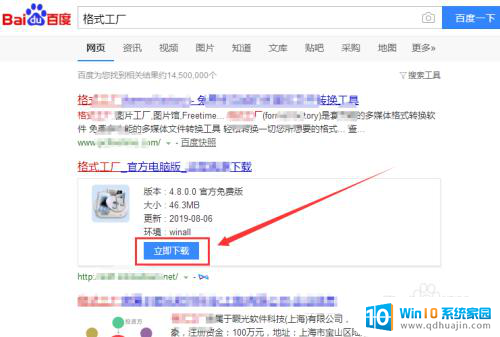
2.双击电脑桌面软件,打开进入首页。
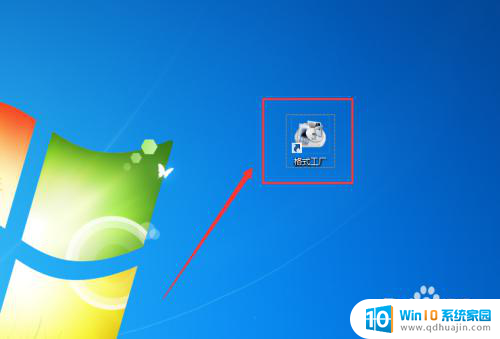
3.在页面中找到“视频”一栏,选择下面的“MP4”格式,打开。
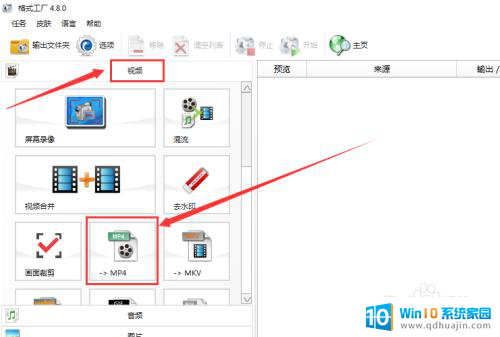
4.点击右侧的“添加文件”。
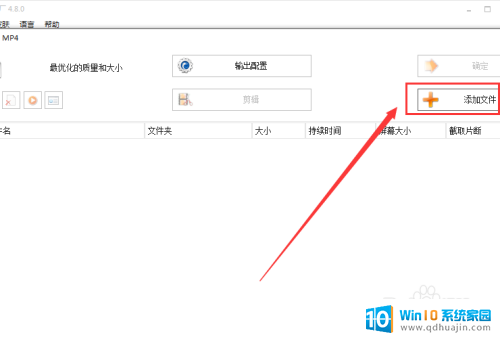
5.选择,需要转换的QSV格式文件,如图,点击下面的“打开”按钮。
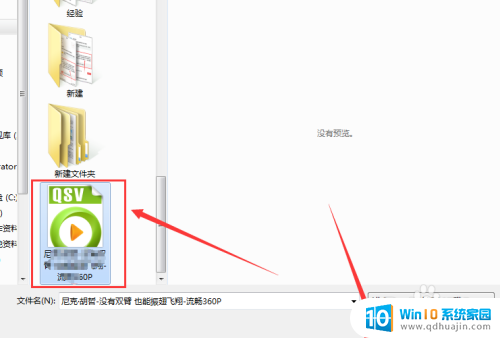
6.接着,在页面中,我们点击“确定”。
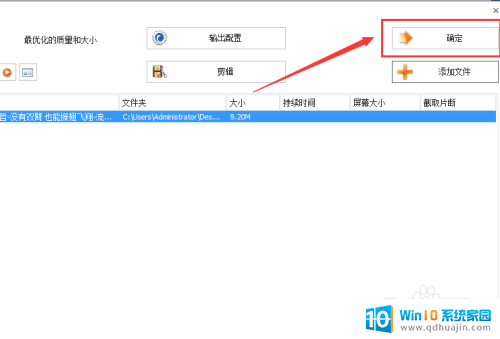
7.这里,点击上面的“开始”按钮,进行转换。
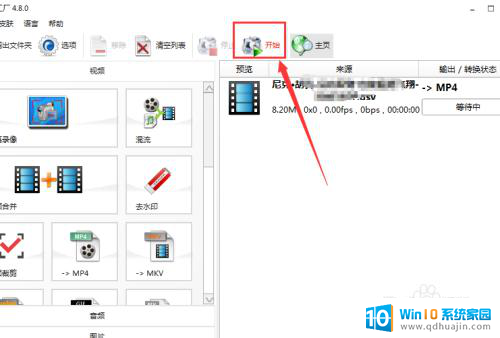
8.根据视频大小等待转换“完成”即可。
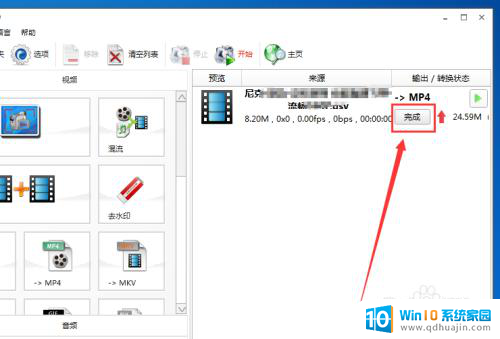
9.最后,我们查看一下。文件已成功由转换前的QSV格式成功转换为MP4格式,如图所示。
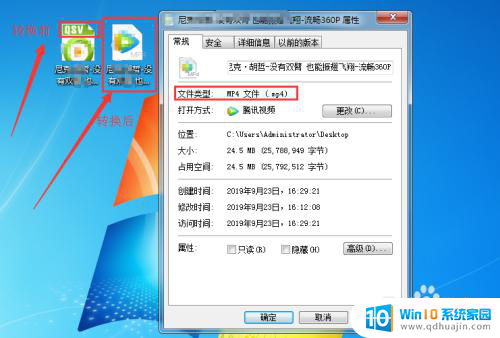
以上就是电脑如何将qsv格式转换为mp4的全部内容,如果您遇到这种情况,可以按照以上方法进行解决,希望对大家有所帮助。





